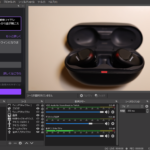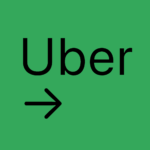こんにちは。Tokushiです。
今回は、ゲーミングPC GALLERIA(ガレリア)のライトの色の変更方法を紹介したいと思います。
方法は、Dospara(ドスパラ)の公式サイトにも記載されていますが、
- 調べても見つけずらかった
- 見てみたけどよくわからなかった
という方の為に、ブログの記事にしておきます。
公式サイトはこちら。
http://faq3.dospara.co.jp/faq/show/9935?site_domain=default
はじめに
はじめに、今回紹介するのは「ASUS 製マザーボード」搭載の
GALLERIAのライトの色の変更方法ですので、注意してください。
ASUS 製の他に、ASRock 製マザーボード搭載のものがあります。
確認する場合は、購入時に同梱の構成表掲載のマザーボード欄をご覧ください。
構成表とはこちらの写真のことです。
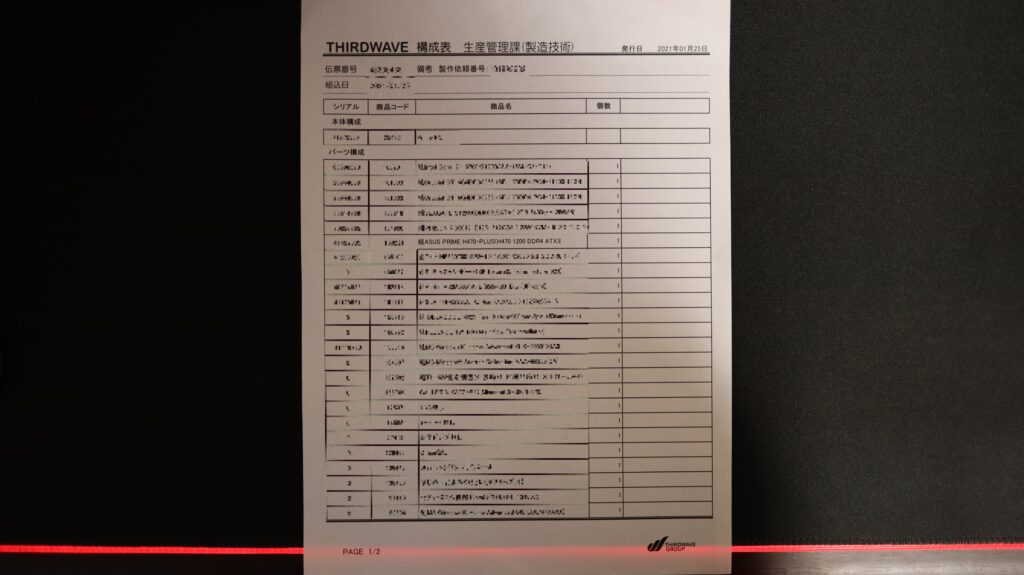
ASUS。もしくは、ASRockのどちらかが記載されていると思います。
構成表がない場合は、下記URLのDospara社 Webページから調べることが可能です。
http://faq3.dospara.co.jp/faq/show/577?site_domain=default
ダウンロード
- では、ライトの色の変更に必要なアプリケーション「 Armoury Crate 」をダウンロードする為、
はじめに紹介したDosparaの公式サイトを開きます。
http://faq3.dospara.co.jp/faq/show/9935?site_domain=default - 「筐体前面 RGB-LED ライトを調整する ( ASUS 製マザーボード搭載製品 )」にチェックをいれます。
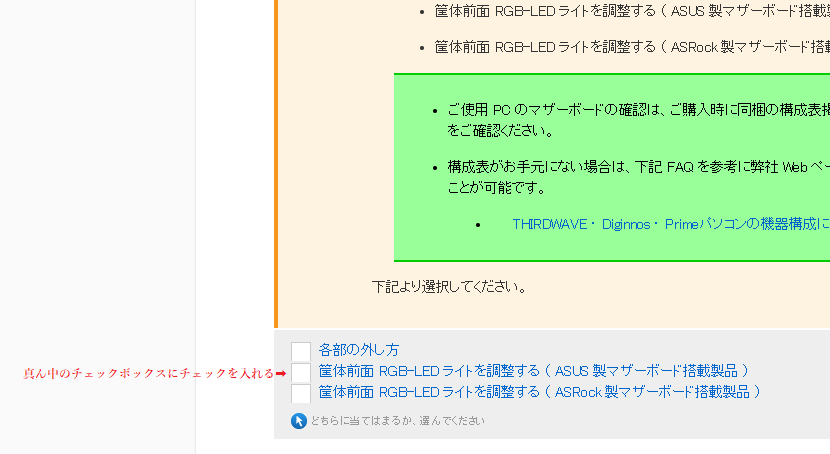
- 画面を下にスクロールし、操作手順の「制御アプリ 「 Armoury Crate 」 インストールし、色を変更する」の手順1.から、Windowsのバージョンにあわせ、
「ArmouryCrateInstallTool(3.1.2.0)」、もしくは
「ArmouryCrateInstaller_3.0.9.0」をダウンロードしてください。
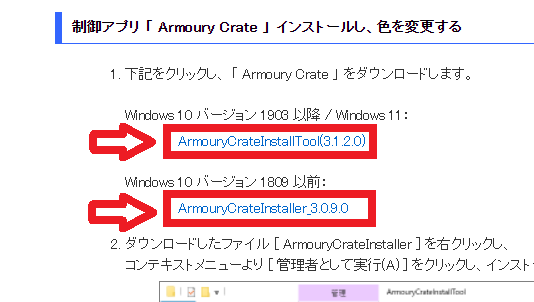
- ダウンロードした「ArmouryCrateInstaller (.exe) 」を右クリックし、
[ 管理者として実行(A) ] を選択し、
手順に従いアプリケーションをインストールします。
※サービスエラーが表示された場合、 [ 続行 ] をクリックしてください。
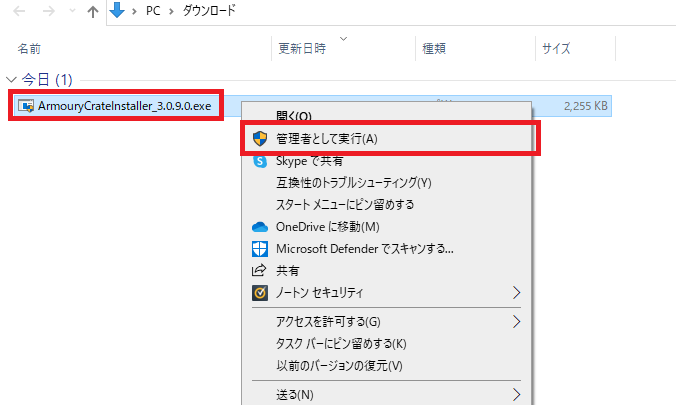
ライトの変更方法
- ライトの色を変更したい場合、アプリを起動後、
「Aura Sync」をクリックし、変化した画面で変更します。
※拡張機能のインストールを求められた場合は実行します。
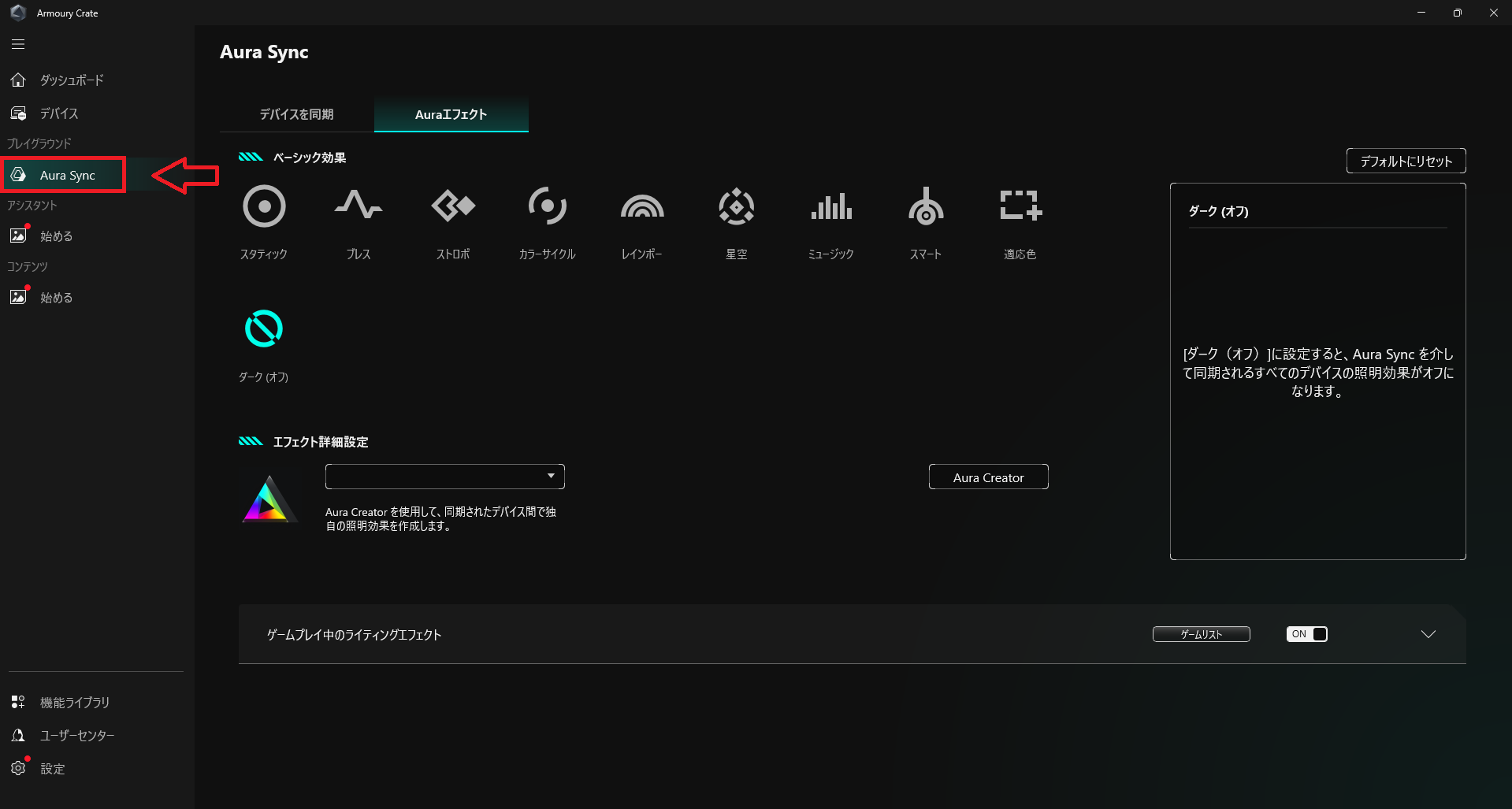
- 「AURAエフェクト」をクリックし、ライトの色を変更します。
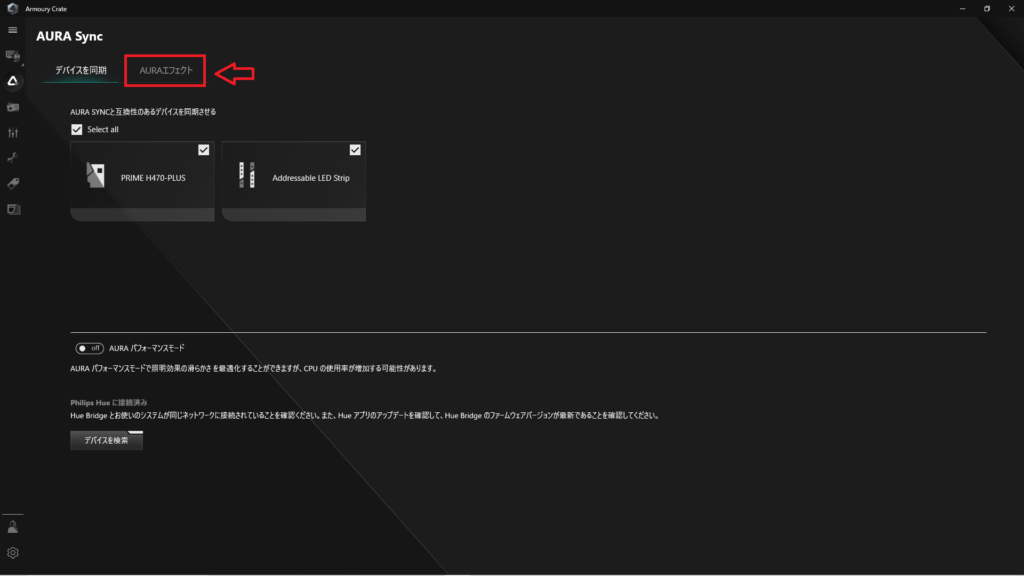
- AURAエフェクト画面では、
・色
・エフェクトを設定することができます。
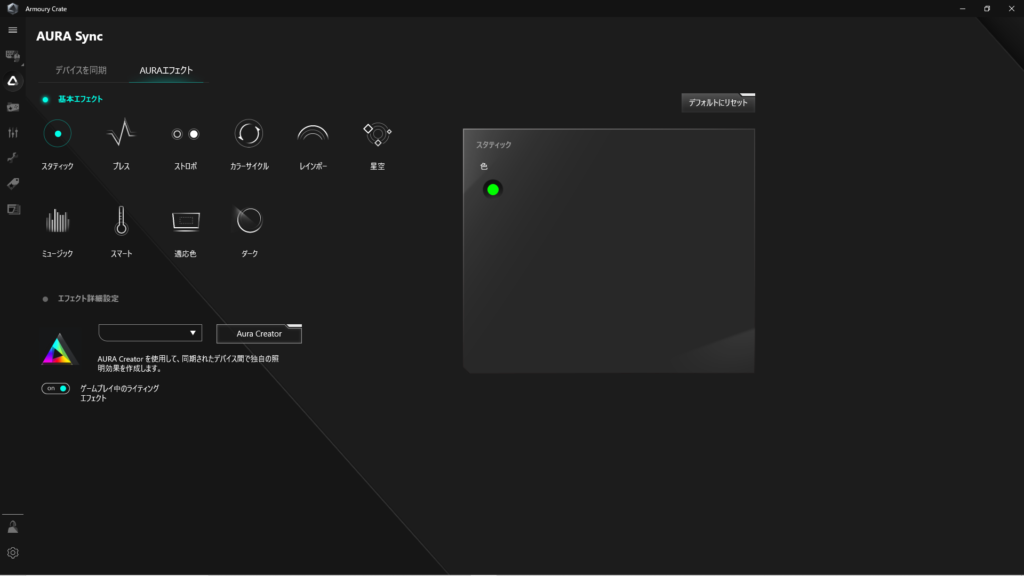
実際にエフェクトによる変化が、本体にどのように反映されるか写真で撮ってみました。
スタティック
一定の色で発光し続ける。

ブレス
ゆっくりと点滅する。(「ランダム」にチェックすると、点滅時に色が変化。点滅速度の変更可。)
ストロボ
点滅時、素早く発光する。(「ランダム」にチェックすると、点滅時に色が変化。点滅速度の変更可。)
カラーサイクル
様々な色に徐々に変化する。
レインボー
様々な色に徐々に変化する。(速度と変化パターンの変更可。)
星空
不規則なタイミングで色が変化。(点滅速度の変更可。)
ミュージック
パソコンから出力される音声に合わせて発光。
例として、Youtubeで誰かがしゃべったり、音楽が流れたタイミングで発光。
スマート
CPUの温度が高くなるほどに、緑⇒黄色⇒赤へと変化。
適応色
PC画面上でスクリーンショットを撮影。
その中から色を抽出し、ライトの色に設定することが可能。
ダーク
消灯。
まとめ
以上、ゲーミングPC GALLERIA(ガレリア)のライトの色の変更方法でした。
エフェクトの種類も多く、さまざまな色に変更することができました!
また、電源ボタンの色の変更はできませんでした!
変更方法ご存じでしたらぜひ教えていただけたら嬉しいです!
それでは、また!
楽天でGALLERIA(ガレリア)を購入するならこちら↓
 |
価格:269,800円 |
![]()
 ふりーぶろぐ。
ふりーぶろぐ。